Как начать пользоваться Google Drive
Google Гугл драйв интернет хранилище Android / / March 17, 2020
Google Drive был на всех новостных сайтах со времени его официального выпуска вчера, и, если вы активировал свой аккаунт (мой активировался за несколько часов), очень легко начать пользоваться им правильно прочь. Я сделал быстрый тур по скриншотам, чтобы вы начали с ним.
Google Drive был на всех новостных сайтах с момента его официального выпуска вчера. Если вы активировали свою учетную запись (моя была активирована в течение нескольких часов), очень легко начать использовать ее сразу. Я сделал краткий обзор скриншотов, чтобы вы начали работать с Google Drive.
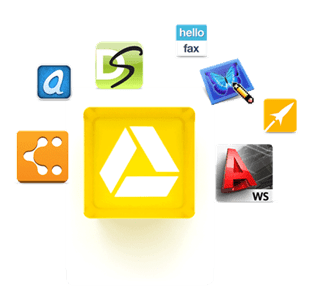
Если вы получили это электронное письмо, просто перейдите на Страница Google Диска и вы получите страницу, которая выглядит примерно так, как показано ниже. Теперь нажмите «Перейти к Google Диску» в правом верхнем углу окна.
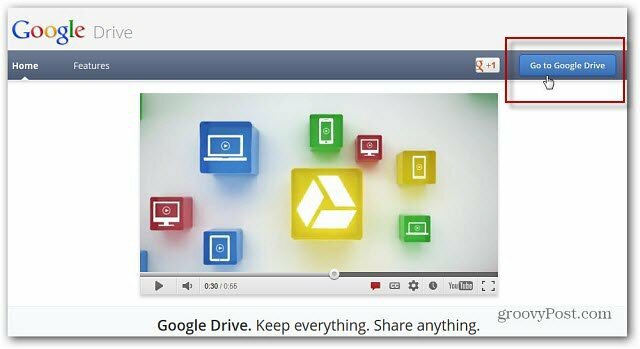
Далее вы увидите сообщение «Добро пожаловать в Google Диск» и сможете просмотреть промо-видео, если хотите. Нажмите Попробуйте Google Drive.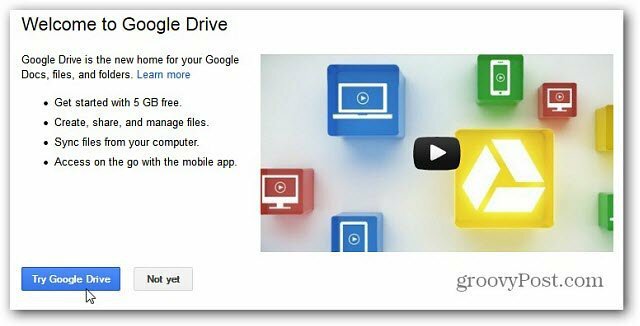
Вы попадете на Google Drive и заметите, что все ваши Документы Google уже синхронизированы со службой.
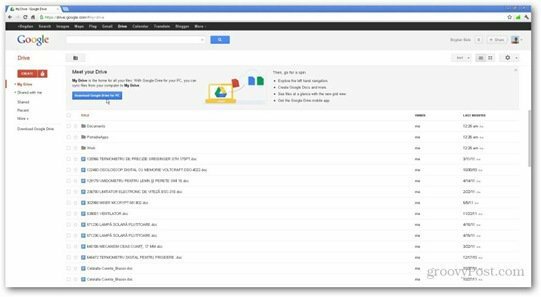
Отсюда вы все еще можете просматривать и делиться файлами с кем угодно.
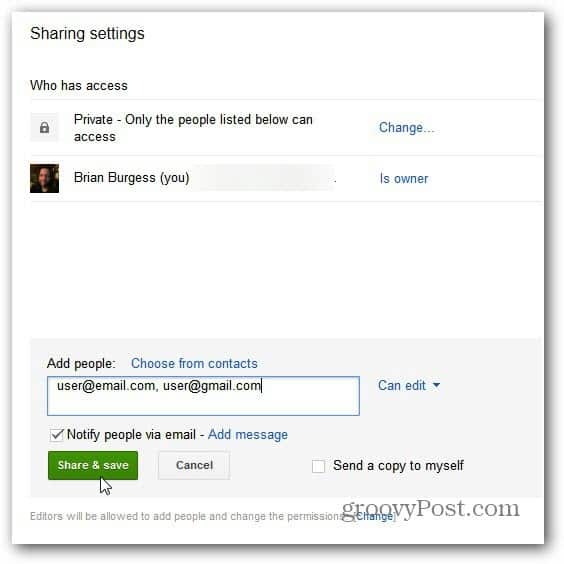
Теперь нажмите «Загрузить Google Drive» на своем ПК, чтобы установить программное обеспечение.
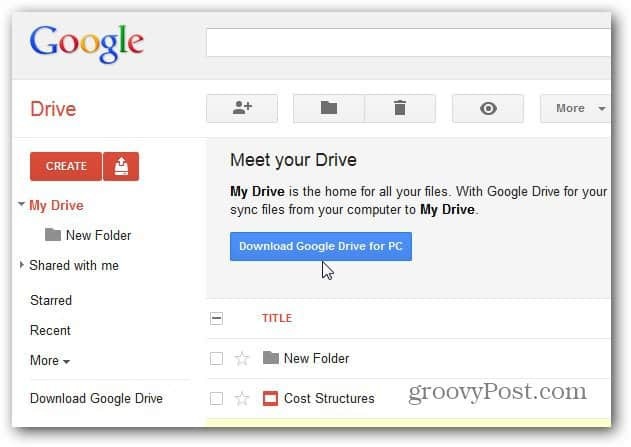
Читать над Условия использования Google Диска осторожно. Есть некоторые интересные формулировки в терминах, с которыми вы, возможно, не захотите согласиться. Сегодня я заметил много критики по поводу терминов в техническом сообществе. У нас будет больше об этом в ближайшее время.
У вас есть возможность автоматически отправлять статистику использования и отчеты о сбоях. Это совершенно необязательно, вам не нужно соглашаться на это, чтобы использовать Google Drive. Нажмите Принять и установить.
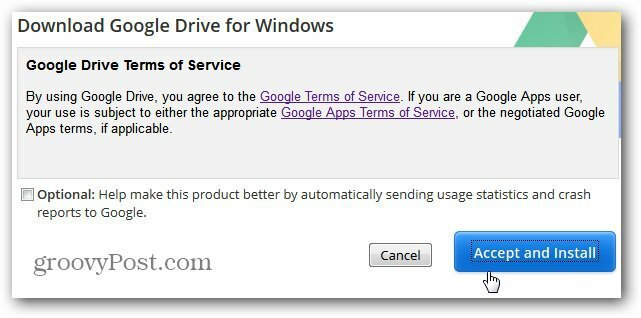
Вы получите небольшой файл размером менее 1 МБ, загруженный в вашу систему. Дважды щелкните по нему, чтобы начать процесс загрузки и установки. Это займет не более минуты.
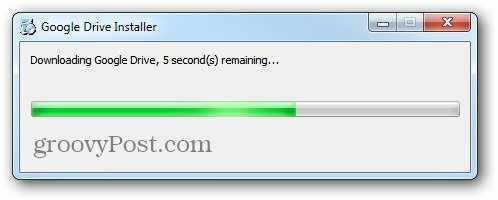
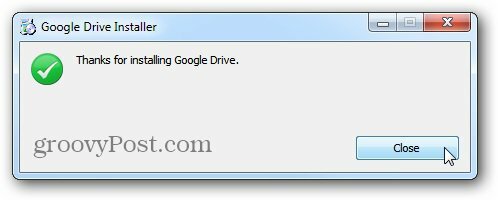
После того, как все будет установлено, вам будет предложено войти в систему с помощью электронной почты и пароля Google. Если вы единственный, кто использует компьютер, я рекомендую установить флажок оставаться в системе.
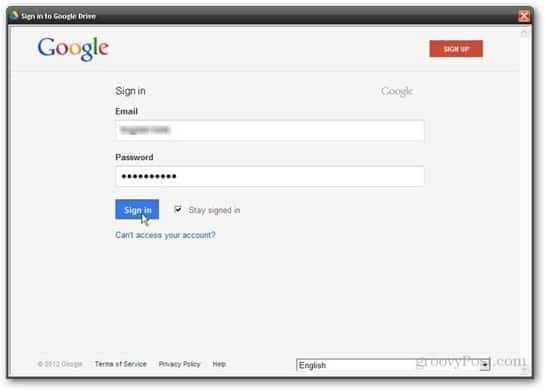
Вот важная часть, где вы настраиваете работу программного обеспечения. Нажмите Далее на первом экране, сообщая, что на вашем компьютере будет создана папка.
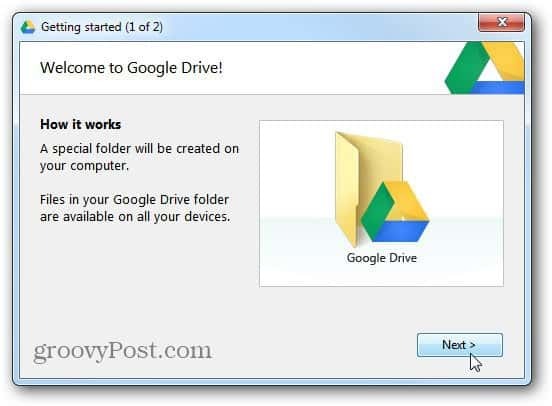
Приступая к работе (2 из 2) я щелкнул Advanced Setup. Я хочу знать, какие данные копирует это программное обеспечение, а не просто запускать синхронизацию.
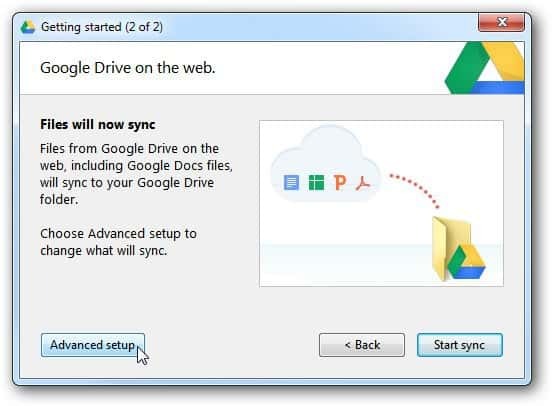
В следующем окне вы сможете выбрать, где ваша папка Google Drive будет размещена на вашем компьютере, а также какие папки будут синхронизироваться. Вы также можете решить, будут ли файлы Документов Google синхронизироваться. Также, если вы хотите запустить программное обеспечение автоматически при запуске компьютера.
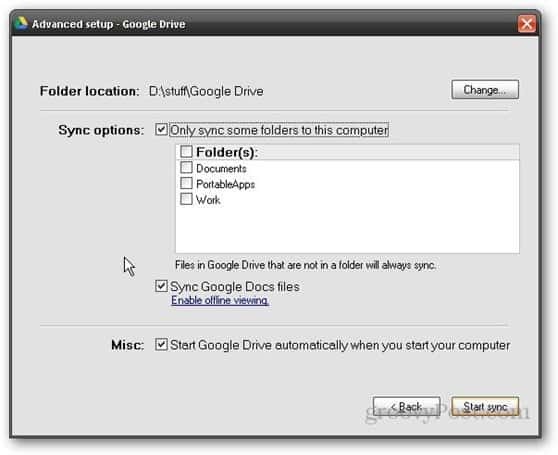
После того, как вы нажмете Начать синхронизацию, файлы, которые вы поместите в папку на Google Диске, будут синхронизированы с вашей учетной записью (до 5 ГБ, если вы пользуетесь бесплатным планом; если вам нужно больше места, вот цены.
Повторите эти шаги на всех компьютерах, которые вы хотите синхронизировать с Google Drive.
Android-приложение для Google Drive
Также есть отличное приложение Google Drive для Android, которое заменило мое приложение Google Docs. Я рекомендую это приложение всем, кто использует Google Drive и устройство Android. Вы можете установить его на свое устройство Android из Google Play, здесь.
Он также позволяет получить доступ ко всем вашим файлам и папкам на Google Диске. Кроме того, выберите, какие документы будут доступны в автономном режиме в те редкие моменты, когда у вас нет доступа к Интернету.
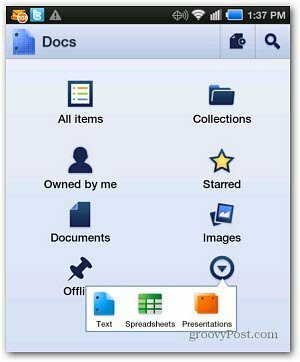
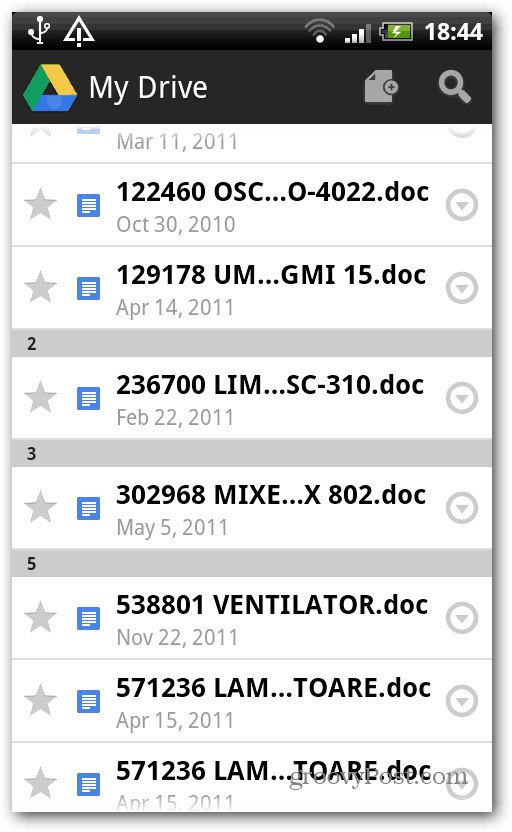
Настроить Google Drive очень просто, и я смог быстро его использовать. Я заметил, что скорость загрузки будет ниже, чем Dropbox, но этого следует ожидать, так как серверы Google находятся под большой нагрузкой.
Это было долгое время для пользователей Android и Google. Если вы предпочитаете использовать продукты Microsoft, ознакомьтесь с Windows Приложение SkyDrive для Windows, Mac и мобильных устройств.



